某公司经营业绩管理系统操作使用说明书
- 格式:doc
- 大小:3.67 MB
- 文档页数:68
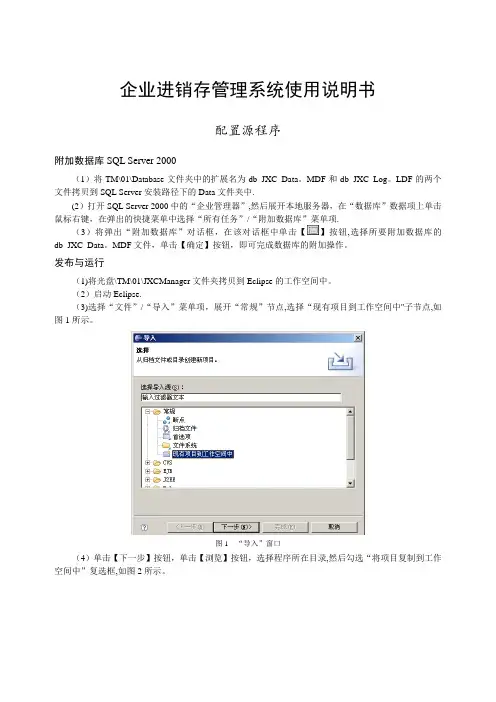
企业进销存管理系统使用说明书配置源程序附加数据库SQL Server 2000(1)将TM\01\Database文件夹中的扩展名为db_JXC_Data。
MDF和db_JXC_Log。
LDF的两个文件拷贝到SQL Server安装路径下的Data文件夹中.(2)打开SQL Server 2000中的“企业管理器”,然后展开本地服务器,在“数据库”数据项上单击鼠标右键,在弹出的快捷菜单中选择“所有任务”/“附加数据库”菜单项.(3)将弹出“附加数据库”对话框,在该对话框中单击【】按钮,选择所要附加数据库的db_JXC_Data。
MDF文件,单击【确定】按钮,即可完成数据库的附加操作。
发布与运行(1)将光盘\TM\01\JXCManager文件夹拷贝到Eclipse的工作空间中。
(2)启动Eclipse.(3)选择“文件”/“导入”菜单项,展开“常规”节点,选择“现有项目到工作空间中"子节点,如图1所示。
图1 “导入”窗口(4)单击【下一步】按钮,单击【浏览】按钮,选择程序所在目录,然后勾选“将项目复制到工作空间中”复选框,如图2所示。
图2 “导入"窗口(5)单击【完成】按钮。
(6)在项目上单击鼠标右键,依次选择“新建”/“文件夹”命令,新建一个“lib”文件夹,然后,将SQL Server 2000数据库驱动文件“msbase.jar、mssqlserver.jar、msutil.jar"拷到该文件夹中。
在该文件上单击鼠标右键,选择“构建路径”/“添加至构建路径”命令。
(7)在导入工程的src文件中,找到可执行的主类,在该类上单击鼠标右键,选择“运行方式"/“Java应用程序”项,如图3所示,完成程序配置图3 选择菜单项使用说明系统介绍根据需求分析的描述以及与用户的沟通,本系统实现目标如下:●界面设计简洁、友好、美观大方.●操作简单、快捷方便●数据存储安全、可靠。

企业进销存管理系统1项目背景系统名称:企业进销存管理系统项目功能:制定生产/采购计划、物料需求计算、材料供求分析。
以企业管理的计划和控制职能为核心,提供了生产、销售、采购、库管、计划等实用而丰富的管理功能。
项目提出者:某企业的管理部门项目开发者:吴志方项目管理者:企业管理部门经理最终用户:某企业管理部门总体设计总体功能需求描述企业生产制造管理的关键在于如何规划和计划各种资源在时间、地点、产品之间的合理配备,如何按计划监督责任方对资源的使用情况,如何根据预测和历史情况为决策者提供更有效地利用资源的分析数据。
工业企业进销存系统的主要功能是制定生产/采购计划、物料需求计算、材料供求分析,核心任务是:●降低材料成本●降低库存成本●缩短生产/采购周期,如何获得更高的利润。
该系统以企业管理的计划和控制职能为核心,提供了生产、销售、采购、库管、计划等实用而丰富的管理功能,具有如下优点:●具有高度的信息综合利用效能,可以对工业企业的经营管理活动进行分析、预测、决策,进而达到对工业企业经营活动过程的全程监督和控制的目的;●彻底改变了企业信息重复、混乱、无法共享的现状,使产、供、销、客、物、决策等各个部门可以资源共享、信息共享,从而实现了业务、决策一体化;●物流、资金流、信息流统一化的良好经营管理模式。
本系统是根据工业企业的生产过程,控制生产过程中的材料消耗、产品销售、销售成本等数据,具体管理范围包括材料采购、材料库存、生产计划、生产控制、物料需求、产品购进、产品销售、产品产出等。
通过管理系统,使企业的进销存流程实现各种信息的系统化、规范化和自动化,从而达到提高效率的目的。
本系统需要完成的功能主要有:●系统管理,包括用户管理、密码管理等。
●客户信息的管理,包括供应商的管理、顾客的管理以及相关的查询等。
●商品信息的管理,包括商品的添加、修改、删除等。
●销售信息管理,包括进货信息的管理、销售信息的管理以及相关的查询等。
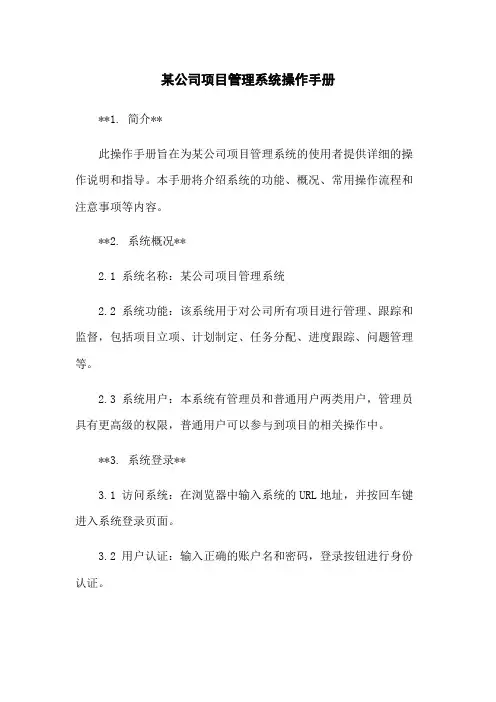
某公司项目管理系统操作手册**1. 简介**此操作手册旨在为某公司项目管理系统的使用者提供详细的操作说明和指导。
本手册将介绍系统的功能、概况、常用操作流程和注意事项等内容。
**2. 系统概况**2.1 系统名称:某公司项目管理系统2.2 系统功能:该系统用于对公司所有项目进行管理、跟踪和监督,包括项目立项、计划制定、任务分配、进度跟踪、问题管理等。
2.3 系统用户:本系统有管理员和普通用户两类用户,管理员具有更高级的权限,普通用户可以参与到项目的相关操作中。
**3. 系统登录**3.1 访问系统:在浏览器中输入系统的URL地址,并按回车键进入系统登录页面。
3.2 用户认证:输入正确的账户名和密码,登录按钮进行身份认证。
3.3 密码重置:如果忘记密码,可以“忘记密码”,按照系统提示进行密码重置。
**4. 系统主界面**4.1 导航栏:页面顶部显示导航栏,包括首页、项目管理、任务管理、报表统计等选项。
4.2 项目列表:主页面中,显示公司的所有项目列表,每个项目都有项目名称、责任人、状态等信息。
4.3 快捷操作:主页面中,提供项目快速创建、任务添加等快捷操作的按钮。
**5. 项目管理**5.1 项目创建:首页或导航栏中的“项目管理”,进入项目列表页面,“创建项目”按钮,填写项目信息并保存。
5.2 项目编辑:在项目列表页面,具体项目名称,进入项目详情页,可以对项目进行编辑、修改。
5.3 项目进度:在项目详情页,显示项目当前的进度,包括已完成任务数、总任务数、百分比等信息。
5.4 项目成员管理:在项目详情页,可以添加、编辑和删除项目成员,设置他们的角色和权限。
**6. 任务管理**6.1 任务创建:在项目详情页,“添加任务”按钮,填写任务信息,包括任务名称、责任人、截止日期等,并保存。
6.2 任务编辑:在任务列表页,具体任务名称,进入任务详情页,可以对任务进行编辑、修改。
6.3 任务分配:在项目详情页,选择任务列表,“分配任务”,选择责任人,将任务分配给相应的成员。
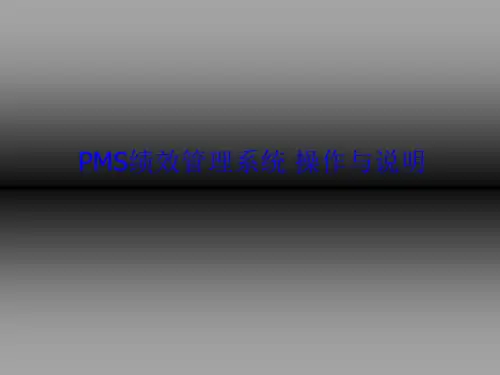
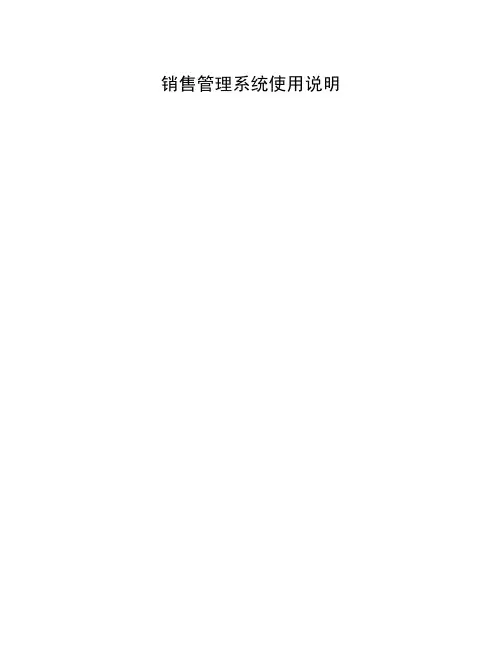
销售管理系统使用说明第1章系统登录系统登录模块主要用于验证用户登录系统时输入的用户名、密码和验证码是否正确,只有合法的用户才可以进入系统。
系统登录页面如图1.1所示。
图1.1 登录页面在用户名处输入“admin”,密码为“admin”,并输入正确的验证码,单击“确定”按钮,进入网页首页,如图1.2所示。
– 1 –图1.2 首页– 2 –– 3 – 第2章基本信息基本信息主要包括:添加公司信息、添加商品信息、公司信息管理、商品信息管理。
2.1 添加公司信息在功能导航区中单击“添加公司信息”按钮,在操作区会显示添加页面,如图2.1所示。
此页面主要用于添加供应商及客户信息。
在“所属类型”下拉列表中选择公司的所属类型,单击“添加”按钮,完成添加操作。
图2.1 添加公司信息2.2 添加商品信息在功能导航区中单击“添加公司信息”按钮,在操作区中会显示添加页面。
添加商品信息页面的运行效果如图2.2所示。
此页面的操作方法请参见2.1节的添加公司信息。
说明:供应商下拉列表中的信息是公司的所属类型为供应商的公司信息。
图2.2 添加商品信息2.3 公司信息管理在功能导航区中单击“公司信息管理”按钮,在操作区中会显示公司信息的管理页面。
如图2.3所示。
此页面主要实现修改及删除公司信息等功能。
– 4 –– 5 – 图2.3 公司信息管理公司信息管理的操作方法如下:(1)修改。
单击“详细信息”按钮,弹出“修改公司信息”页面,如图2.4所示。
可直接在编辑框中修改信息,信息修改完成后单击“修改”按钮,完成修改操作。
图2.4 修改公司信息(2)删除。
直接单击“删除”按钮,即可将该公司数据信息进行删除。
2.4 商品信息管理在功能导航区中单击“商品信息管理”按钮,在操作区中会显示商品信息的管理页面。
如图2.4所示。
此页面主要实现修改及删除商品信息等功能。
操作方法请参见2.3节的公司信息管理。
图2.4 修改商品信息– 6 –第3章进货管理进货管理主要包括:添加进货信息、添加进货退货。

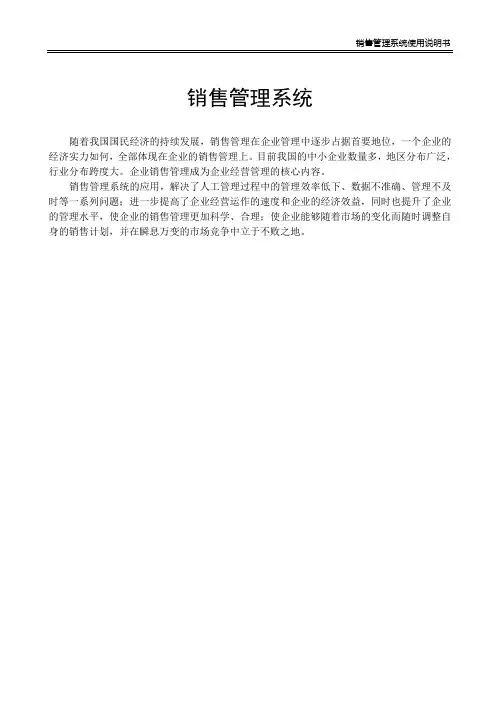
销售管理系统随着我国国民经济的持续发展,销售管理在企业管理中逐步占据首要地位,一个企业的经济实力如何,全部体现在企业的销售管理上。
目前我国的中小企业数量多,地区分布广泛,行业分布跨度大。
企业销售管理成为企业经营管理的核心内容。
销售管理系统的应用,解决了人工管理过程中的管理效率低下、数据不准确、管理不及时等一系列问题;进一步提高了企业经营运作的速度和企业的经济效益,同时也提升了企业的管理水平,使企业的销售管理更加科学、合理;使企业能够随着市场的变化而随时调整自身的销售计划,并在瞬息万变的市场竞争中立于不败之地。
第1章系统登录下图1.1所示的是销售管理系统的登录界面。
用户在进行登录的同时也可以通过此页面的“新员工注册”链接进行新员工注册。
图1.1 系统登录界面在“账号”和“密码”的文本框中输入“账号”:mr “密码”:mrsoft,单击【提交】按钮即可进入如图1.2所示的系统主页面。
图1.2 销售管理系统主界面1.1 员工注册单击“新员工注册”链接,进入如图1.3所示的注册模块。
图1.3 员工注册在“账号”、“密码”、“请再次输入密码”、“姓名”、“年龄”、“出生日期”、“职务”、“毕业学校”等文本框内输入相应的内容,然后勾选“性别”选项,“职务”通过其后的下拉按钮进行选择。
最后单击【提交】按钮即注册成功。
注意:新注册的员工没有任何权限功能,必须是管理员通过员工权限管理模块对其进行权限设置以后才可以拥有一定的权限。
第2章基础信息单击“基础信息”链接,进入基础信息管理页面,此页面包括“员工职务”、“单位类型”、“计量单位”、“支付方式”、“银行名称”、“企业资信”和“商品类别”7个模块,通过这7个模块可以对员工职务、计量单位等基础信息进行添加、修改和删除等常规设置。
2.1 员工职务单击页面左侧“员工职务”链接,右侧自动显示如图1.4所示的员工职务管理模块。
图1.4 员工职务信息1.查看单击【上一页】、【下一页】按钮,可翻页查看员工职务信息。

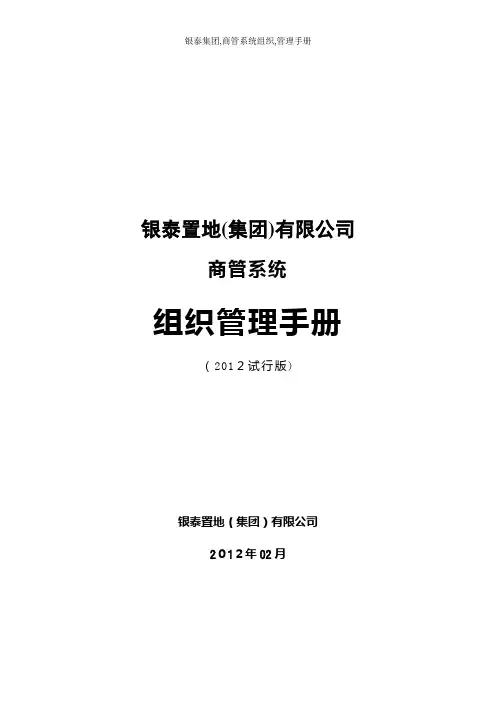
银泰置地(集团)有限公司商管系统组织管理手册(2012试行版)银泰置地(集团)有限公司2012年02月目录第一章手册说明 (3)一、ﻩ手册的基本内容............................................... 3二、手册的发布、修订和解释3ﻩ三、ﻩ手册的关键词、特定用语说明 (3)第二章组织设计的基本思路5ﻩ一、银泰置地(集团)各级组织定位5ﻩ二、ﻩ银泰置地(集团)整体组织架构6ﻩ三、ﻩ商业管理模式9ﻩ四、ﻩ项目管理模式 (9)第三章置地商管总部组织架构及职能说明 (13)一、ﻩ置地商管总部组织架构图 (13)二、商管总部委员会及决策机构14ﻩ三、ﻩ商管总部各部门职能16ﻩ第四章地方商管公司组织架构及职能说明..................................... 31一、ﻩ地方商管公司组织架构图31ﻩ二、地方商管公司各部门职能说明............................... 32第一章手册说明一、手册的基本内容本手册描述了银泰置地(集团)有限公司的管控思路、组织架构及相应职责界定,是公司组织管理的基本文件,它是在公司管控设计方案框架内编制的,主要包括四章: 第一章手册说明第二章组织设计的基本思路第三章银泰置地总部组织架构及职能说明第四章二级开发公司组织架构及职能说明二、手册的发布、修订和解释本手册经银泰置地(集团)有限公司执行总裁、总裁审批确认后发布实施。
本手册的修订和解释由银泰置地(集团)有限公司总部人力资源中心负责。
组织架构与部门职责确定后,在一定时期内应保持相对稳定。
人力资源中心应根据银泰置地(集团)有限公司战略发展规划和内外部环境变化的要求,每年组织对本手册的适用性、有效性做出评价,并根据评价结果适时提出调整修订方案。
三、手册的关键词、特定用语说明1)关键词说明✧负责:是某项工作和任务的主要执行者并担负全部责任。
✧参与:与其他主导部门共同完成工作或活动,负有一定的责任。
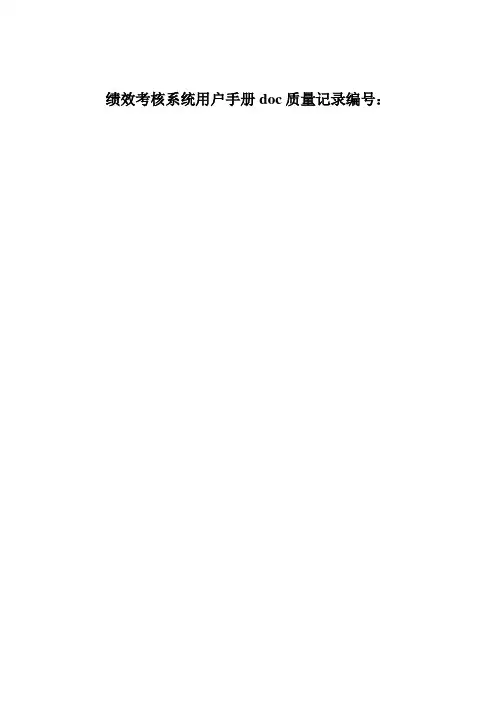
绩效考核系统用户手册doc质量记录编号:1 引言1.1 阅读指南为方便您阅读本使用手册,特编制本阅读指南,望能够指导广大使用者正确快速地掌握本软件的使用方法。
1.1.1手册内容结构手册共分六部分:第一部分引言第二部分系统概述:对本子模块的要紧功能作简要的概括第三部分安装指南:介绍系统的安装方法。
第四部分操作指南:介绍使用系统时的一些基本概念及操作流程。
第五部分保护指南:介绍使用系统经常见问题的处理与版本的升级说明。
1.1.2 图形符号约定1.1.3 术语与缩略语术语/缩略语简要介绍记录即二维数据表的一行字段即二维数据表的一列右击用鼠标右键单击,通常为弹出实时菜单所用树用于显示层次关系的树状数据结构,能够展开与折叠工具栏用于显示一排按钮的区域,提供了一些常用的快捷的功能当前记录前面带有“”,删除、复制等操作对当前记录起作用行集类似于树,能够直观地按层次关系选取数据2 系统概述这一部分对 ◣应用支持平台◥ 模块的要紧功能作一番简要的介绍。
下列即为应用支持平台系统的界面:2.1 要紧功能2.1.1 菜单简要功能介绍图中所示“绩效菜单”位置,为显示系统菜单的区域,本系统的所有功能都要从这里选择。
把鼠标放在这个位置上,鼠标将变为手形,并弹出系统菜单,如下所示:2.1.2 工具栏简要功能介绍在本系统的各个功能中,具有相似的工具栏,如下所示:【转到第一页】:当记录数较多时,能够分多页显示,该按钮功能将显示第一页记录。
转到第一页转到上一页当前页页码总页数转到下一页转到最后一页新增一条记录复制当前记录删除当前记录刷新当前页面存盘帮助信息每页显示记录数总记录数【转到上一页】:显示上一页的记录【当前页页码】:显示当前页的页码【总页数】:分多页时,显示总的页数【转到下一页】:显示下一页的记录【转到最后一页】:显示最后一页记录【新增一条记录】:在当前记录后面新增一条记录【复制当前记录】:将当前记录复制为一条新记录,方便于快速录入数据【删除当前记录】:将当前记录删除删除前系统将弹出对话框询问是否确实要删除【刷新当前页面】:刷新当前页面,使显示的数据与数据库服务器中的数据保持一致【存盘】:将所做的改动存入数据库服务器当用户显示当前页面而不记得存盘时,系统将会提示。
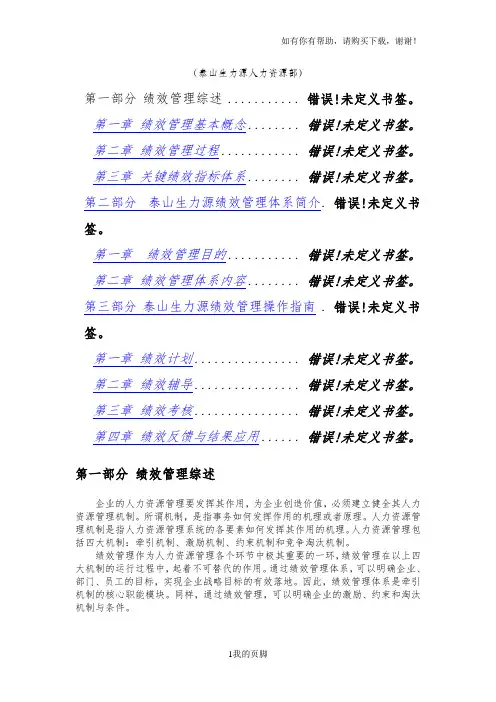
(泰山生力源人力资源部)第一部分绩效管理综述 ........... 错误!未定义书签。
第一章绩效管理基本概念........ 错误!未定义书签。
第二章绩效管理过程............ 错误!未定义书签。
第三章关键绩效指标体系........ 错误!未定义书签。
第二部分泰山生力源绩效管理体系简介.错误!未定义书签。
第一章绩效管理目的........... 错误!未定义书签。
第二章绩效管理体系内容........ 错误!未定义书签。
第三部分泰山生力源绩效管理操作指南 . 错误!未定义书签。
第一章绩效计划................ 错误!未定义书签。
第二章绩效辅导................ 错误!未定义书签。
第三章绩效考核................ 错误!未定义书签。
第四章绩效反馈与结果应用...... 错误!未定义书签。
第一部分绩效管理综述企业的人力资源管理要发挥其作用,为企业创造价值,必须建立健全其人力资源管理机制。
所谓机制,是指事务如何发挥作用的机理或者原理。
人力资源管理机制是指人力资源管理系统的各要素如何发挥其作用的机理。
人力资源管理包括四大机制:牵引机制、激励机制、约束机制和竞争淘汰机制。
绩效管理作为人力资源管理各个环节中极其重要的一环,绩效管理在以上四大机制的运行过程中,起着不可替代的作用。
通过绩效管理体系,可以明确企业、部门、员工的目标,实现企业战略目标的有效落地。
因此,绩效管理体系是牵引机制的核心职能模块。
同样,通过绩效管理,可以明确企业的激励、约束和淘汰机制与条件。
第一章绩效管理基本概念1.1 绩效与绩效管理绩效(Performance)也称业绩、效绩、成效等,反映的是人们从事某一种活动所产生的成效和成果。
企业绩效,是指企业经营活动的效果和效率。
企业绩效包括组织绩效和个人绩效。
其中,组织绩效,就是组织运营管理的过程和效果;个人绩效是指员工的工作成果以及达到成果的过程。
第一部分:绩效考核制度一、员工绩效考核的目的使上级能及时对部下所担当职务的能力及能力的发挥程度进行分析,作出正确评价,进而做到人尽其才,客观合理地安置组织成员,调动员工工作积极性、提高工作绩效,为薪资调整、岗位异动、职务变更、培训等人事决策等提供依据。
二、本制度中使用的专用术语如下:1)绩效考核——为实现第一条规定之目的,以客观的事实为依据,对员工成绩、能力和努力程度进行有组织的观察、分析和评价。
2)被考核者——即被评估人,指总经理以外需要接受绩效考核的所有员工。
3)考核者——即评估人,指对被评估人进行绩效考核的人员,如部门主管、部门经理、人力资源考核工作的执行人员、总经理。
4)考核执行机构——负责人力资源考核有关事务的机构。
三、为了使绩效考核能公正合理地进行,考核者需遵循之基本原则如下:1)绩效考核关系到考核者、被考核者以及公司整体利益。
管理层级员工自身是考核者,亦是被考核者,其考核他人的结果直接体现出该管理者素养、能力和公平公正程度。
2)被考核者期望自己工作被得到上级和公司的肯定及承认,考核者必须根据日常业务工作中的观察和记录如实作出有理有据之评价。
3)被考核者期望得到公平公正之考核结果,考核者必须消除对被考核者的个人好恶感、同情心等偏见,排除对上对下的各种顾虑,依照综合指标和标准进行定量和定性之评价。
4)不对考核期外、职务工作外的事实和行为进行评价。
5)公司对考核者充分信赖,考核者应依照自己得出的评价结论,对被考核者进行扬长补短的指导教育。
6)本制度适用于总经理以下(不含总经理)级所有员工。
四、本公司绩效考核的分类⏹试用期转正考核⏹年度绩效考核⏹临时/特殊绩效考核(包括个人或团队)五、本公司各类绩效考核时间安排如下:(一)年度绩效考核1)年中绩考时间:本年度6月1日--30日,公司根据考核结果对全体员工给予相应奖惩、调职、调薪等。
2)年末绩考时间:本年度12月1日--30日,公司根据考核结果对全体员工给予相应奖惩、调职、调薪等。
北京市驰跃翔经营业绩管理系统操作使用说明书北航-中清研战略研究中心二O一一年一月目录一、登录系统- 6 -二、修改登录密码- 7 -三、工程管理- 7 -(一)添加工程-7-(二)工程信息列表-8-(三)工程状态维护-10-(四)工程销项-11-(五)工程转移-11-(六)工程归档-12-四、合同管理- 13 -(一)合同申请-13-(二)审批回馈-14-(三)合同审批-15-(四)合同列表-16-(五)合同变更-17-(六)合同变更审批-17-(七)合同比例分配-18-(八)合同销项-18-(九)合同销号-19-五、票据管理- 20 -(一)发票录入-20-(二)发票审批回馈-21-(三)发票审批-22-(四)发票查询-23-(五)合同账款查询-23-(六)发票核对-24-(七)退票录入-25-(八)退票审批回馈-26-(九)退票审批列表-26-(十)退票查询-26-(十一)收据录入-27-(十二)收据查询-28-(十三)其它发票录入-29-(十四)其它发票审批回馈-29-(十五)其它发票审批-30-(十六)其它发票查询-31-(十七)其它收据录入-32-(十八)其它收据查询-33-六、收退款管理- 33 -(一)收款录入-33-(二)收款查询-35-(三)尾款查询-35-(四)事业部收款列表-36-(五)收入核对-36-(六)退款录入-37-(七)退款审批回馈-38-(八)退款审批列表-38-(九)退款查询-39-七、成本管理- 40 -(一)成本录入-40-(二)成本查询-40-八、考核管理- 41 -(一)考核指标库-41-(二)考核指标排序-42-(三)添加事业部考核-42-(四)添加项目组考核-43-(五)事业部考核查询-43-(六)项目组考核查询-44-(七)调整事业部月比-44-(八)事业部考核计划-45-(九)调整项目组月比-45-(十)项目组考核计划-46-(十一)调整事业考核-46-(十二)调整项目组考核-47-九、人事管理- 48 -(一)人数录入-48-(二)人数查询-49-(三)员工管理列表-49-(四)人员调动信息列表-51-(五)项目组解散-52-十、报表管理- 53 -(一)工程台帐-53-(二)工程统计-53-(三)实物工作存量统计表-55-(四)合同台账-56-(五)市场情况统计-56-(六)合同监理费统计-57-(七)未结款合同统计-58-(八)监理费结转统计-59-(九)经营性考核汇总-59-十一、年结管理- 60 -(一)年结录入-60-(二)年结查询-62-(三)预支款折回比例-62-十二、系统初始化- 63 -(一)工程归档设置-63-(二)字典设置-63-(三)预警天数设置-65-(四)作业号规则设置-65-(五)组织机构配置-66-(六)首页更换图片-66-(七)分配权限-67-前言《北京驰跃翔经营业绩管理系统》是以工程合同为主线,将票、款与工程合同紧密联系,实现快速的横向对各事业部,纵向对各建设单位的统计分析,保证了所有与工程合同、票、款数据的正确性与准确性。
系统将各事业部、项目组发生的产生实际情况与计划考核指标进行实时比较,对触及预警指标值的部门及时发出预警信息,至到达标后解除预警,为领导层提供日常管理分析和决策支持数据,使高层管理人员能够随时掌握公司的整体运行状态,为中长期分析和决策提供信息支持。
包括的功能模块有:工程管理、合同管理、票据管理、收退款管理、成本管理、考核管理、年结管理、人事管理、报表管理等功能。
《北京驰跃翔经营业绩管理系统》是使用开发平台和SQL-Server 数据库作为开发工具,采用B/S结构,客户端可在Windows98 、Windows2000、Windows XP操作系统下运行。
它具有界面友好、操作简单等特点,是根据用户的实际需求定向研发的专业型软件。
《北京驰跃翔经营业绩管理系统》建议在Internet Explorer8.0,分辨率在1024*768状态操作使用。
一、登录系统系统登录界面默认密码为空的情况下,用户初次登录系统后,系统会自动弹出提示框,点击“确定”按钮,如下图:修改登录口令修改界面修改口令并点击“确认”后,根据系统提示重新登录平台,即可进行操作。
二、修改登录密码用户登录系统后,还可以通过系统设置->修改口令功能,来修改自己的登录密码,如下图:三、工程管理(一)添加工程操作步骤:第一步:点击“工程管理->添加通信工程”,打开通信工程信息添加页面,如下图所示:第二步:在通信工程添加页面中,添加工程信息,点击“保存”按钮可保存工程信息。
注意:1、* 号标识项目为必填项;2、作业号、填报时间、填报人由系统自动生成;3、“建设单位”录入时,系统根据用户输入内容自动进行输入联想出相似建设单位名称,选择即可。
4、其他工程信息的添加,操作与通信工程相似,不再赘述。
(二)工程信息列表第一步:点击“工程管理->工程信息列表”,打开页面,如下图所示:查询:通过查询条件组合,可查询相关的工程信息;点击“作业号”可以查看工程详细信息,当鼠标悬浮在“作业号”按钮时,系统也会自动显示该工程的详细信息。
第二步:修改:点击“修改”按钮可修改工程内容。
如下图所示:注意:1、系统当前登录人只能修改自己录入的工程信息。
2、工程如果没有签订合同,预估监理费可以由录入人修改,修改后的预估监理费,只能大于原预估监理费;3、每次修改系统会自动记录工程修改历史记录,点击“修改记录”可查看工程的修改过程。
4、点击“复制”按钮,可复制当前工程信息。
第三步:修改预估监理费:市场部操作人员登录,可以对工程的预估监理费进行修改,预估监理费的修改值大小不受限制;如下图所示:注意:只有新登记,没有签订合同的工程信息才能够修改预估监理费,当签订合同后,只能通过合同变更方式,修改预估监理费。
(三)工程状态维护第一步:点击“工程管理->工程状态维护”,打开页面,如下图所示:查询:根据查询条件组合,可查询工程信息;第二步:状态维护:点击“状态维护”按钮,可修改工程的状态信息,工程状态分为“在施”、“停工”、“完工”;选择工程的“进度”信息。
注意:1、当改变工程状态为“停工”时,需要输入“状态说明”信息。
2、当工程所对应的合同有收款时,如果没有录入该工程的状态维护,系统会自动根据收款的百分比,显示当前的状态及工程进度百分比。
第三步:更改记录,点击“更改记录”可查看工程状态更改历史信息。
(四)工程销项第一步,点击“工程管理->工程销项”,打开操作页面,如下图所示:第二步,销项:点击“销项”按钮,可对工程进行销项操作,记录销项时间以及状态说明信息。
注意:1、只有市场部操作人员有权限对工程进行销项管理。
第三步,更改记录:点击“更改记录”按钮,可查看工程销项历史记录信息。
(五)工程转移第一步,点击“工程管理->工程转移”,打开操作页面,如下图所示:第二步,工程转移,首先选择工程信息,然后单击“单击选择要转移到的负责人”文本框,在弹出窗口中,选择要转移到的项目组或部门的负责人,如下图所示:第三步,转移记录:点击“转移记录”按钮,可查看工程转移信息。
(六)工程归档第一步,点击“工程管理->工程归档”,打开工程归档页面,如下图所示:第二步,查询:根据查询条件组合,可对工程信息进行查询,点击“合同编号”可查看详细信息。
第三步,归档:点击“归档”按钮,可对工程进行归档操作。
四、合同管理(一)合同申请用户登录系统后,在合同管理->合同申请模块中,可以填写合同申请。
第一步:在“建设单位”后面的文本框中,输入工程建设单位名称中的关键字,系统会自动弹出列表,显示出包含所输关键字的建设单位名称,用户可在列表中选择相应的建设单位。
选择好建设单位后,点击“添加工程”按钮,在弹出的选择工程信息页面中为合同添加相应的工程,如下图:合同申请单页面选择工程信息页面第二步:在选择工程信息页面中选中要签订合同的工程信息,然后点击“确定”按钮,将工程信息添加到合同申请单中,如下图:合同申请单页面(添加工程后的页面)注:1、在合同申请单页面中输入“建设单位”时,必需从系统联想列表中选择,否则无法正常添加工程;2、一份合同中可以添加多个工程信息;3、合同申请单页面中所有带有红色星号的项目为必填项。
第三步:填写好合同申请表后,可在下拉列表中选择审批人员提交审批。
(二)审批回馈合同申请单提交审批后,申请用户可以通过合同管理->审批回馈功能模块查看合同申请单的审批情况,并可通过各种条件组合来对合同申请单进行查询,同时暂存的合同申请单也可以在这里进行修改和提交,如下图:审批回馈页面(三)合同审批第一步:由合同审批用户登录系统,在主页面下方的待办事宜中可以看到待审合同的提醒,点击“合同待审批”后面的数字,或直接在菜单中选择合同管理->审批列表菜单,都可以打开合同审批列表页面,如下图:主页面合同审批列表页面第二步:点击合同编号,打开合同申请单页面,对合同进行审批,如下图:合同审批通过后,申请人在系统中会收到知会信息,如下图:知会预警页面(四)合同列表用户登录系统后,在合同管理->合同列表菜单中,可打开合同列表页面,在这个页面中,我们可以通过各种条件组合,对合同信息进行查询,也可以对合同进行变更和查询变更记录。
合同管理员有权限录入合同的返回日期。
(五)合同变更用户在合同列表中,点击合同记录后面的“修改”按钮,可以打开合同信息修改页面,在合同变更页面中,我们可以对“监理费”、“预估监理费”中的数据进行修改,并可对合同申内的工程信息进行增/删,合同变更后,需要重新进行审批,如下图:合同信息修改页面(六)合同变更审批同合同审批一样,审批用户登录系统后,在主页面下方的待办事宜中也会有合同变更审批的提醒,点击数字或选择菜单中的合同管理->合同变更审批菜单,可以打开合同变更审批页面,具体操作同合同审批。
(七)合同比例分配用户使用系统后,通过合同管理->合同分配列表菜单项,可以打开合同比例分配列表页面,在这个页面中,点击合同编号可以打开合同页面查看合同信息;点击分配比例按钮,在弹出的对话框中选择要分配给哪些项目组、设置比例,并点击确定按钮后,可以看到在合同比例分配列表中会增加相应的记录,如下图:合同比例分配页面合同比例分配列表页面(八)合同销项用户登录系统后,在合同管理->合同销项功能模块中,可以通过各种条件组合,查询出相应的合同信息,点击合同编号可以查看合同的详细信息,点击合同后面的“销项”按钮可对合同进行销项操作,如下图:合同销项页面(九)合同销号用户登录系统后,在合同管理->合同销号功能模块中,可以通过各种条件组合,查询出相应的合同信息,点击合同编号可以查看合同的详细信息,选择要销号的合同,并点击“销号”按钮可对合同进行销号操作,如下图:合同销号页面五、票据管理(一)发票录入签订合同后,用户可以在票据管理->发票录入功能模块中进行开票申请。